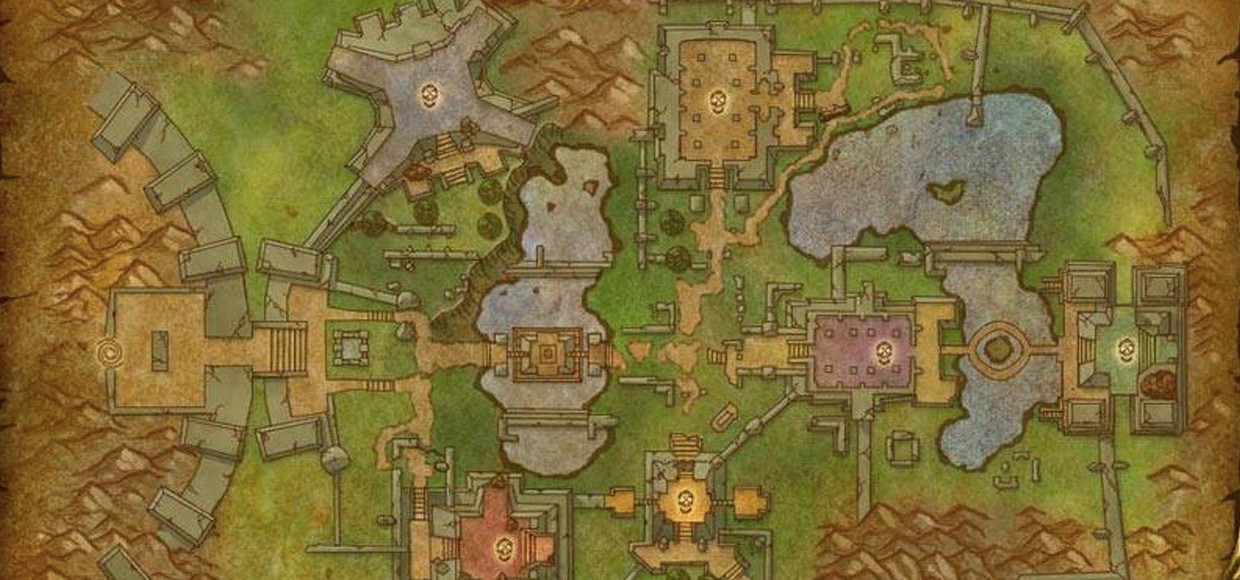
Ответ на вопрос iWanderer.
У нашего постоянного читателя возникла проблема (авторская орфография сохранена):
Вот смотрите: я Вам (например) отправляю свою геолокацию. Отправляется она либо через iM, либо через иные мессенджеры, поддерживающие данную функцию. Но пересылается (мы говорим про айфон) только родная карта Эпол производства Том-Том. Или можно иную карту отправить? – если КАК-ТО можно, то вопрос в КАК – и тогда всё остальное снимается; если НИКАК, только родную – то, предполагаю, как-то можно оттуда вытащить координаты и забить их в навигатор от Яндекса или от 2ГИС? Как бы Вы поступили? Практическое применение данной задачи объяснять, наверное, лишне, тем не менее, стоит заметить, что родные карты пока отвратительно прорисованы для РФ; где-то локально рулит Яндекс, где-то Гугл (я пробовал в Алтайских горах близ озера Телецкое), где-то (например, ситуация с дачным обществом в пригороде, описанная в тех самых комментах) – бесспорно 2ГИС. )))
В этой статье мы научимся пересылать координаты с 2ГИС, Яндекс Карт и Google Maps с помощью мессенджеров, которые установлены на вашем iOS-устройстве.
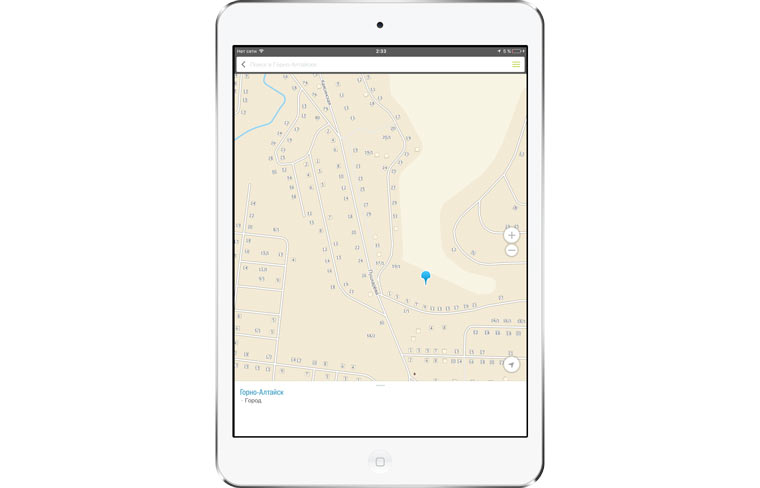
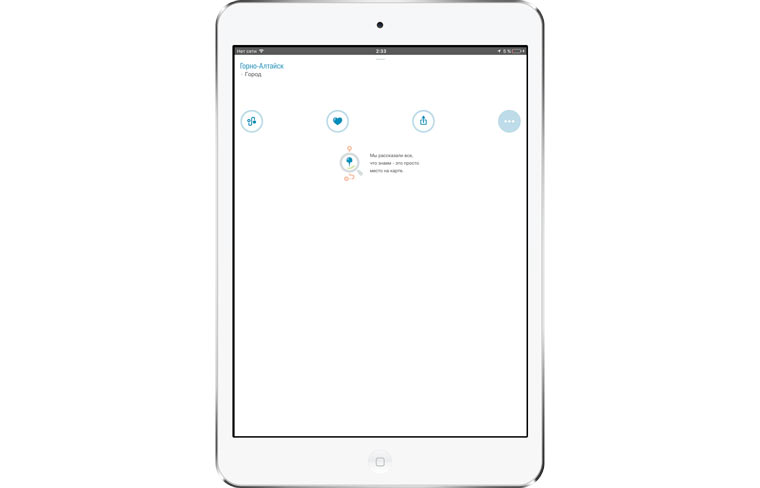
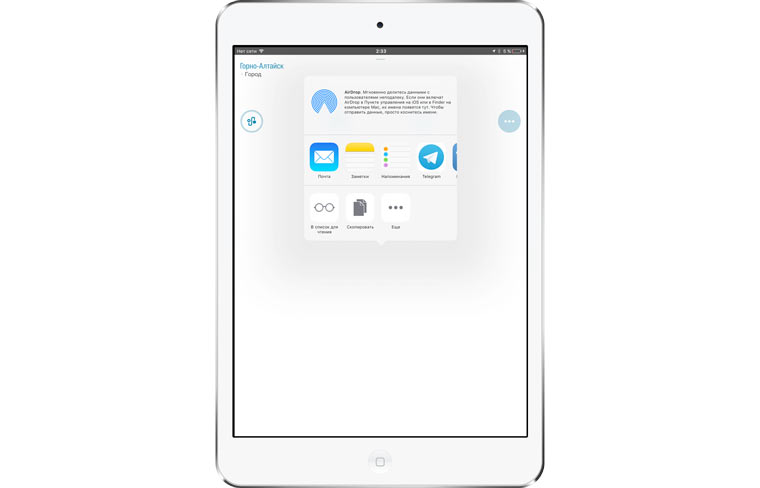
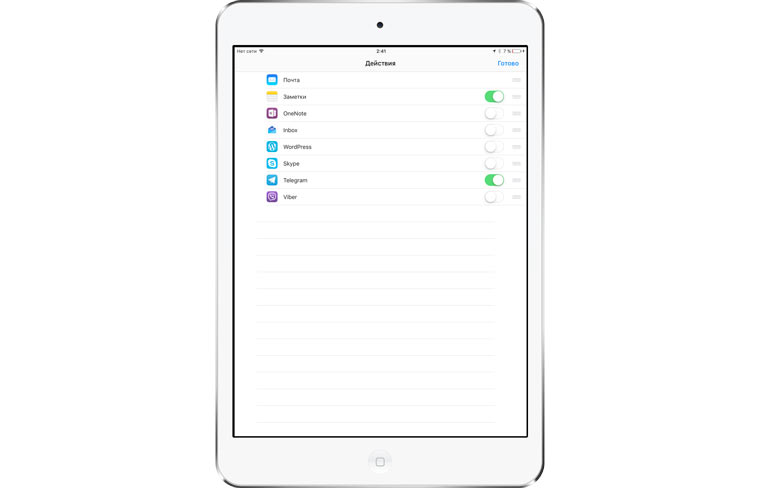
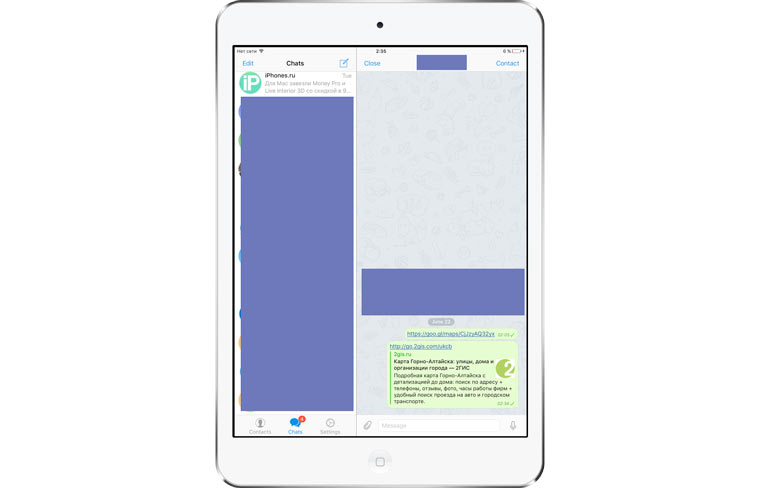
- Нажимаем пальцем на точку на карте;
- Протягиваем белое поле снизу наверх, чтобы появились иконки;
- Нажимаем на иконку с прямоугольничком и стрелочкой;
- Выбираем нужный мессенджер или приложение и нажимаем на него. Если его нет, нажимаем на кнопку Еще;
- Делаем активными те приложения которые нам нужны, после чего нажимаем кнопку готово. На предыдущем экране появляется кнопочка мессенджера. Кликаем на нее и соглашаемся со всем, что предлагает устройство;
- После этого открываем мессенджер и проверяем, отправилась ли ссылка.
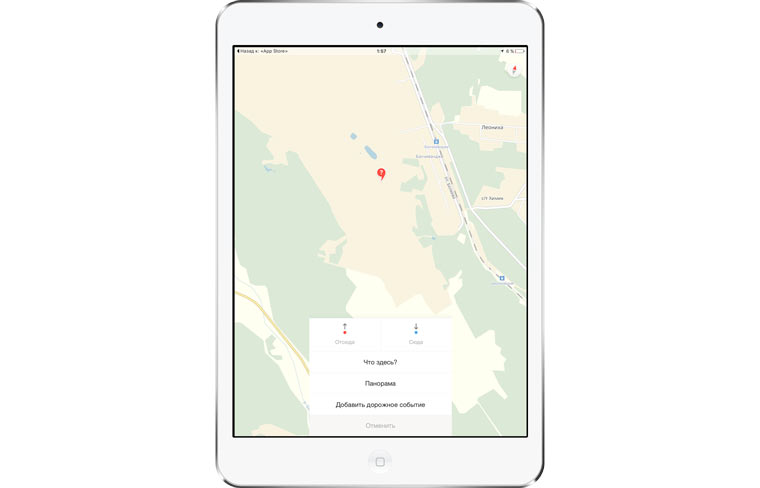
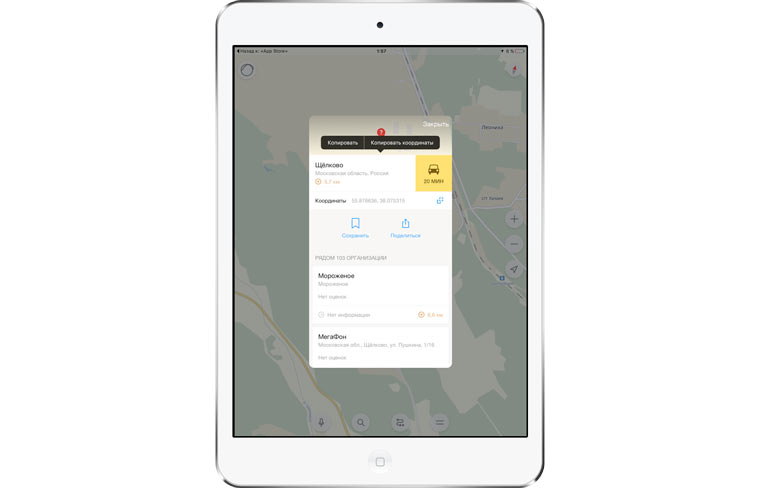
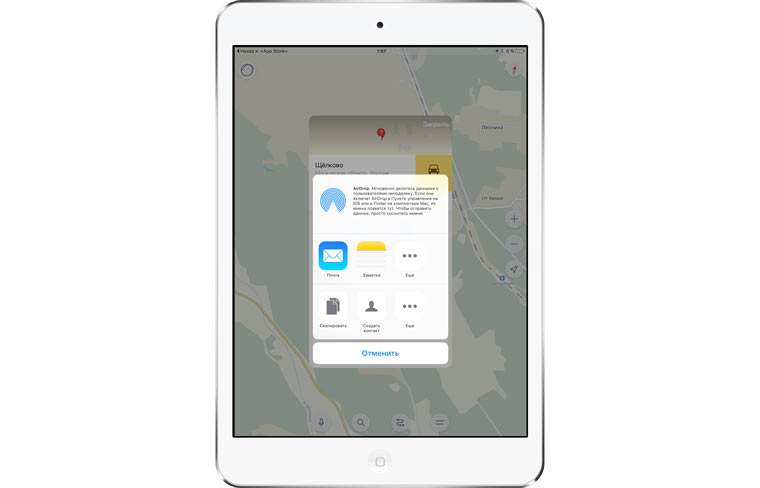
- Нажимаем на точку на карте;
- В нижнем меню выбираем пункт меню Что здесь?;
- Копируем координаты в буфер обмена (чтобы вставить куда-то точные цифровые значения), либо нажимаем на кнопку Поделиться;
- Дальше действуем как в предыдущей инструкции.
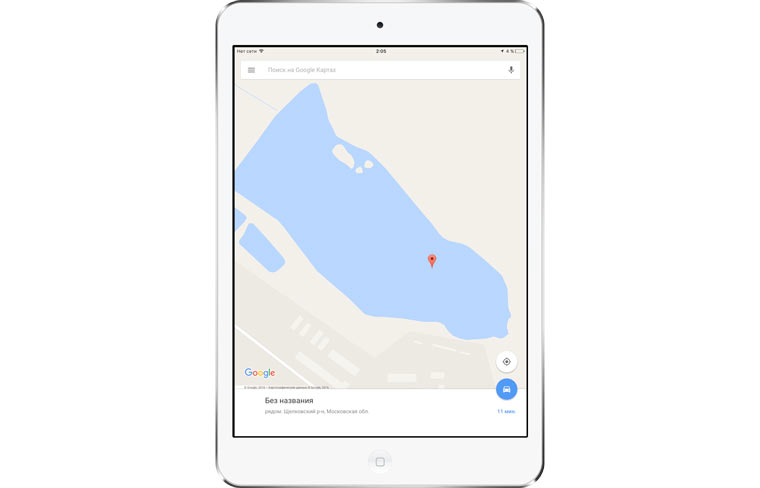
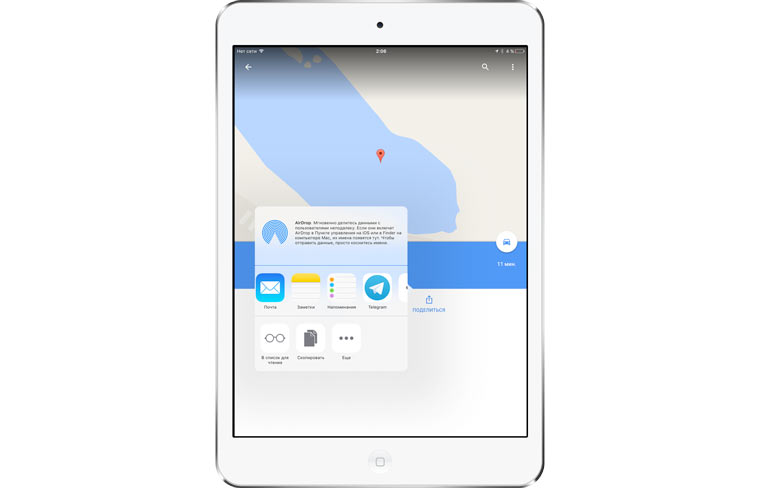
- Нажимаем на точку на карте;
- Тянем нижний блок вверх, чтобы появилась кнопка Поделиться;
- Нажимаем на нее и действуем как обычно.
Если ваш друг или вы предпочитаете какие-то другие карты, то можно скопировать точные координаты из Яндекс.Карт и попытаться вбить их в поиск. Должно сработать. А вот ссылки в App Store на приложения из статьи:
- Твитнуть
- Поделиться
- Рассказать
Рас*здяйка. Графоманка. Боюсь людей. Страдаю манией величия. Фото удалено модераторами, так как внешность безнадежно испорчена тяжелой жизнью.

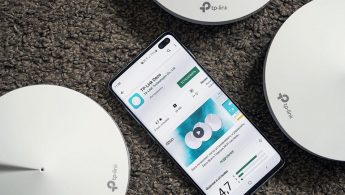
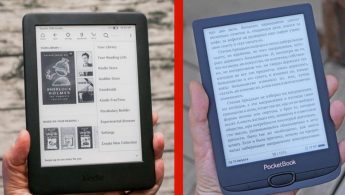

@Louis Cyphre , У меня с него есть Медвед ещё времён БК 🙂
@Майор , эх, а я его уже после перезапуска инстанса получил… Но зато гордый обладатель Пепла Ал’ара)
@Dave Gorbovsky , Пепел Алара – это для задротов 🙂
Чёрный Протодракон – вот тру маунт.
увидел в заголовке карту из данжа в ВОВ – прослезился
Так и не смог новость прочитать, от карты взгляд не оторвать… Ностальгия…
Не забегайте вперёд.
Научите сначала включать iPhone
Кто играл шаманом, палец уэрх 🙂
Обожаю этот класс, особенно хилер
@Varian , rogues do it from behind
@Varian , да ну, хант рулит. Особенно с правильным петом. За шамана хила у меня жена играла…
Да ну, 5 шприцов могут кайтить босса до бесконечности ))
Вот бы вов на планшет сделали, чтобы блютузную мышь и Клаву цепануть и наслаждаться в любом месте, а не дома за пк…
Ps админы, не карайте, ну не ту фоту вы для топика выбрали, не ту )))
Ирина, доброго времени суток и спасибо Вам! )))
На самом деле, получается, что цифровые координаты показал только Яндекс; каждая карта передаёт только на саму себя (2ГИС – на 2 ГИС, Яндекс – на Яндекс, Гугл – на Гугл).
Мало того, попробовал в черте города локацию дома (на картах 2ГИС) в частном секторе передать с одного айфона на другой через Вотсапп – там ваще хрень какая-то: у получателя в Вотсаппе открывается ссылка, по которой телефон сначала открывает 2ГИС в Сафари (интерактивная карта на их сайте), предлагая скачать 2ГИС в Аппсторе (а они, естественно, скачаны и открыты) – добро, соглашаюсь; переходит в Аппстор – сразу видно, что карты скачаны, можно тапнуть “открыть”. Открывает не то, что отправлено, а местоположение получателя, но при этом, если вернуться в Сафари, посмотреть официальный почтовый адрес и вбить его вручную в картах – то да, нет проблем, а вот выбрать в меню карт СКОПИРОВАТЬ – копируется ужасно длинная ссылка (видимо, с внутренним кодом каким-то или как там он правильно называется, самой 2ГИС), по которой, как ни смешно и не печально, открытые карты НИЧЕГО НАЙТИ НЕ МОГУТ. Так это ещё пол беды – если оф/почтовый адрес есть; если Вы помните, моя история начиналась с того, что я искал дом в дачном товариществе, где, естественно, никаких адресов нет в принципе (дачное товарищество ХХХ, участок номер №№№ – разумеется, такой “адрес” в картах не прописан).
И вот ещё что: пытался вставить координаты, которые выдают Я-карты, в другие карт/сервисы – пока ничего не вышло; буду разбираться дальше.
В общем, Вам СПАСИБО за заботу о ваших читателях, отзывчивость, внимание! На самом деле, бОльшая часть понятна, дальше буду пытаться методом “научного тыка”. )))
@iWanderer , понятно((( Ну у меня есть пара идей решения проблемы. Как будет время дополню статью и отпишусь вам.
@Ирина Чернова , сдаётся мне, что 2ГИС в этом плане вообще косячный: много хорошего ребята сделали, бесспорно, а вот этот вопрос – не продумали. (( Убило, когда по своей же ссылке, скопированной через меню их же родного сайта, пишет “Ничего не нашлось. Совсем ничего. Попробуйте немного изменить запрос.” ((
@Ирина Чернова , хотя если ткнуть в карту вне города, где никакие строения не отмечены, 2ГИС выдал-таки координаты! ))) Надо где-то на реальной точке (на дачном участке) попробовать определить координаты и подставить из Я в 2Г, а из 2Г – в Я… Совсем большой уже дяденька, а вот развлечение себе придумал! ))))))
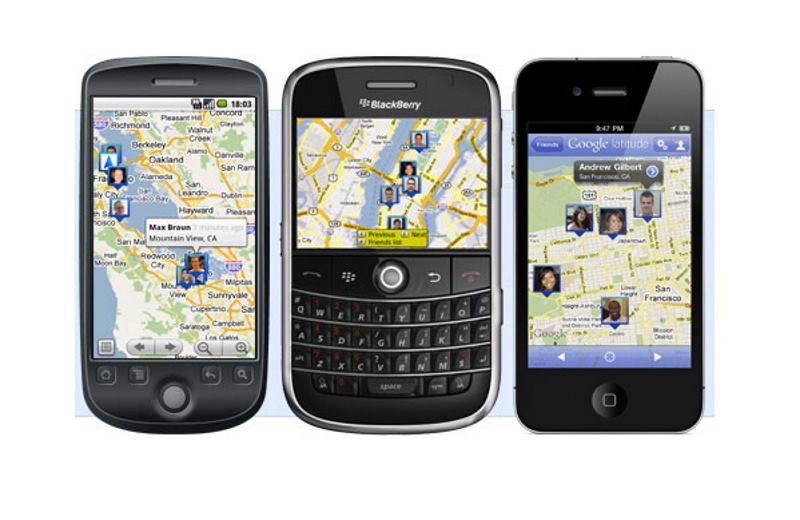
Мы живём в мире свободой информации, которую никто не остановит, как бы ни старался, и многие привыкли к тому, что о них все знают, за ними наблюдают, болеют, и хочется ещё больше рассказывать людям о себе. Отсюда и огромная популярность селфи, которые сразу же выкладываются во все главные социальные сети. Но иногда хочется, чтобы друзья и знакомые знали, где вы находитесь, без того, чтобы постоянно об этом напоминать.
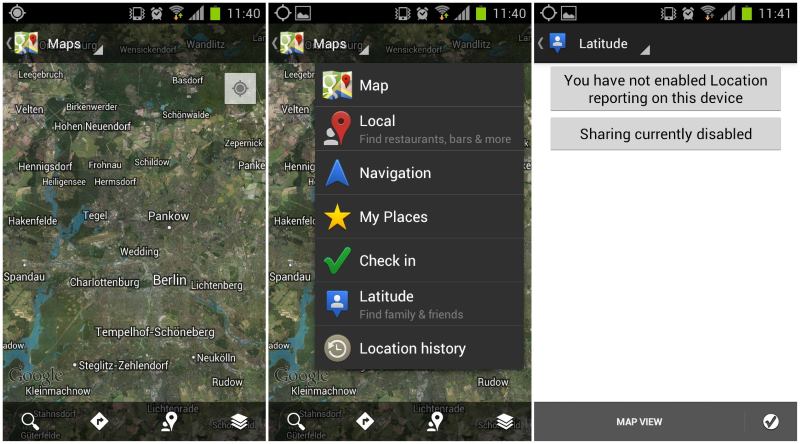
Да и описание окружающего слабо утешает и помогает. Но в Андроиде есть функция, которая позволяет определять ваше местоположение, и передавать координаты знакомым, друзьям или просто армии поклонников, если таковые имеются. Как отправить геолокацию с Андроид, если вы решили поделиться с окружающими своим местоположением? На самом деле, всё просто.
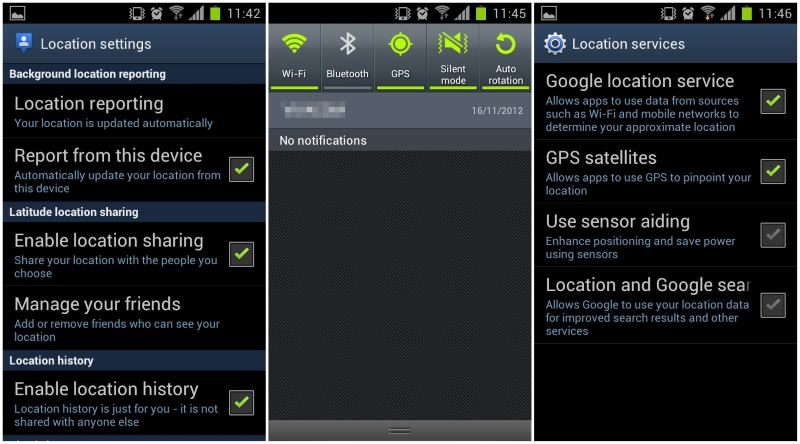
Если у пользователя устройство на ОС Android, то самый простой способ передать своё положение, это воспользоваться услугами сервиса Google Latitude. И для этого никуда не надо ходить, ничего скачивать, поскольку сервис уже вшит в приложение или сервис, который есть изначально у всех – это Google Maps. Этот сервис наглядно показывает на карте местоположение всех ваших друзей. Просматривать позиции можно не только со смарт фона или планшета, но и с настольного компьютера или ноутбука.
Чтобы отправить свою геолокацию через сервис Latitude, необходимо открыть карты Google Maps, там выбрать наш сервис, который появляется в выпадающей менюшке слева вверху. Если это ваше первое включение, то выдаст алерт, что ваше устройство пока невидимо для сторонних пользователей. Касаемся этого сообщения, открывается меню, где можно настроить что нужно. Именно там включаем видимость своего смартфона и модуля GPS.
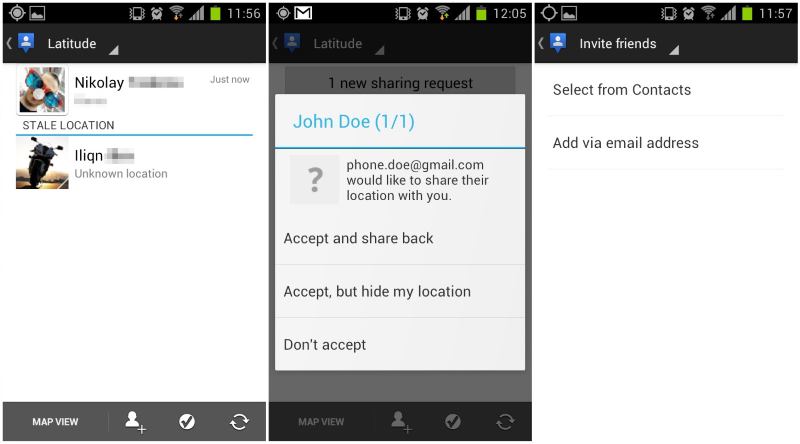
Теперь добавляем друзей и знакомых, которые будут видеть, где вы находитесь. Это делается в Latitude сервисе, в разделе Friends List. В друзья там можно записывать из ваших контактов на телефоне, из списка знакомых электронных адресов. Чтобы видеть другого человека, он должен принять приглашение, после этого все координаты становятся видны на карте.
Одной из полезных опций Whatsapp является отправка геолокации по номеру телефона. Благодаря ей пользователь может сообщить друзьям и родственникам, где находится. Данная статья будет интересна для тех, кто не знает как правильно отправить метку своего местонахождения в Ватсап.

Функция геолокации в Ватсап предоставляет возможность как одноразовой отправки геоданных собеседнику, так и трансляции их в реальном времени. Передача сообщения с геопозицией возможна после того, как вы дадите разрешение программе на доступ к вашему местоположению. Процедура отправки информации с такими данными напрямую зависит от типа устройства, на котором установлено приложение. Для использования функции требуется подключение к сети Интернет и активация опции GPS.
Функция геопозиции позволяет отправлять данные своего местоположения одному собеседнику и нескольким контактам группового чата. Вся переданная информация защищена сквозным шифрованием, то есть доступ к геоданным пользователя имеет только адресат. Никто другой их не увидит. После передачи геолокации или по истечению времени, заданного в настройках, функция местоположения в Ватсап будет отключена.

Для настройки геопараметров на смартфоне с операционной системой Андроид понадобится выполнить такие действия:
- В настройках смартфона отыщите и нажмите пункт „Личные данные“, затем „Местоположение“.
- Сдвиньте вправо ползунок, чтобы активировать опцию.
Для владельцев смартфонов на базе iOS инструкция следующая:
- В меню устройства зайдите в раздел „Настройки“.
- Коснитесь пункта „Конфиденциальность“.
- В списке программ выберите Whatsapp.
- Подтвердите разрешение на передачу геоданных в приложении.

Для одноразовой отправки данных с геопозицией в Ватсап необходимо:
- Запустить WhatsApp, затем в меню программы выбрать раздел „Чаты“.
- Найти диалог с пользователем, которому нужно отправить информацию с местоположением.
- Коснуться значка с изображением скрепки, находящегося в нижней части интерфейса
- Тапнуть по иконке „Место“ с изображением карты.
- Сделать активной опцию „Определить местоположение“.
- Подождать пока система определит ваше месторасположение. На экране мобильного телефона откроется окно с картой и двумя точками. Синяя точка показывает ваше расположение. Точка бирюзового цвета показывает места, которые расположены неподалеку.
- Коснуться кнопки „Отправить местоположение“.
- После этого собеседник получит уведомление с изображением карты, на которой красной точкой будет отмечено ваше местонахождение.

Для того чтобы отправить геолокацию собеседнику в реальном времени понадобится:
- В „Настройках“ мессенджера коснуться пункта „Контакты“ и „Делится геоданными“.
- Задать промежуток времени, на протяжении которого собеседник может наблюдать за вашей геопозицией.
- В окне с предупреждением нажмите „Далее“. Для отключения опции нужно нажать „Перестать делиться“.
